La Ferretería el Sol Naciente, emite una Orden de compra de mercancía de inventarios para la venta, a Ferretec el día 2 de febrero de 2023, según Orden de Compra OC-1.
El día 6 de febrero de 2023, se recibe la factura de compra No 13185 en donde el proveedor legaliza la compra de la mercancía.
Desarrollo del ejercicio
Para desarrollar el ejercicio planteado:
– Primero, Revisa en Siigo Nube Divulgación Académica, si tienes las cuentas contables, tales como:
Inventario 14354001 Artículos de ferretería
Costo 61354001 Artículos de ferretería
Venta 41354001 Ventas de artículos de ferretería
Devolución 41750501 Devoluciones en ventas
Si no, lo defines en Siigo Nube Divulgación Académica.
– Segundo, Revisa si cuentas con el grupo de inventarios de:
Grupos Artículos de Ferretería.
Si no, lo defines en Siigo Nube Divulgación Académica.
– Tercero, Revisa si tienes creados los productos tales como:
* Anticorrosivo negro galón tipo Pintuco.
* Cemento gris x 50 kilogramos tipo Argo.
* Colbon madera x galón.
* Cemento Blanco x 50 kilogramos tipo Argo.
Si no, lo defines en Siigo Nube Divulgación Académica.
En este momento ya estas listo para definir la primera orden de compra en Siigo Nube Divulgación Académica, digitas la Orden de compra OC-1 y realizas el procedimiento para diligenciar el comprobante, para ello puedes ir al menú rápido ![]() parte media superior y buscas la opción de Orden de Compra.
parte media superior y buscas la opción de Orden de Compra.

Se habilita la siguiente ventana donde es necesario diligenciar los siguientes campos:

La visualización de la orden de compra será de la siguiente forma:

El siguiente paso es causar la factura de compra No 13185 y lo vas a hacer desde la vista de la Orden de compra, para realizar el procedimiento desde la vista de la orden de compra en la parte superior das clic el botón ![]() y te llevará a elaborar la factura compra.
y te llevará a elaborar la factura compra.

En la vista de la factura de compra, digitas la fecha de causación de la factura de compra, el número de la factura de compra, modificas las cantidades y valores si es necesario, finalmente adicionas la forma, la pago y seleccionas Guardar.
Te muestra el documento de compra de la siguiente manera:

Finalizado el proceso de compra, es importante tener en cuenta la consulta de los informes que se pueden revisar en el programa de Siigo nube, para lo cual te proponemos validar el Movimiento auxiliar por cuenta contable utilizando la cuenta relacionada con el ítem de inventario en el catálogo de grupos de inventarios, en la ruta del menú de la izquierda Reportes – Financieros / contables – Movimiento contable – Movimiento auxiliar por cuenta contable.
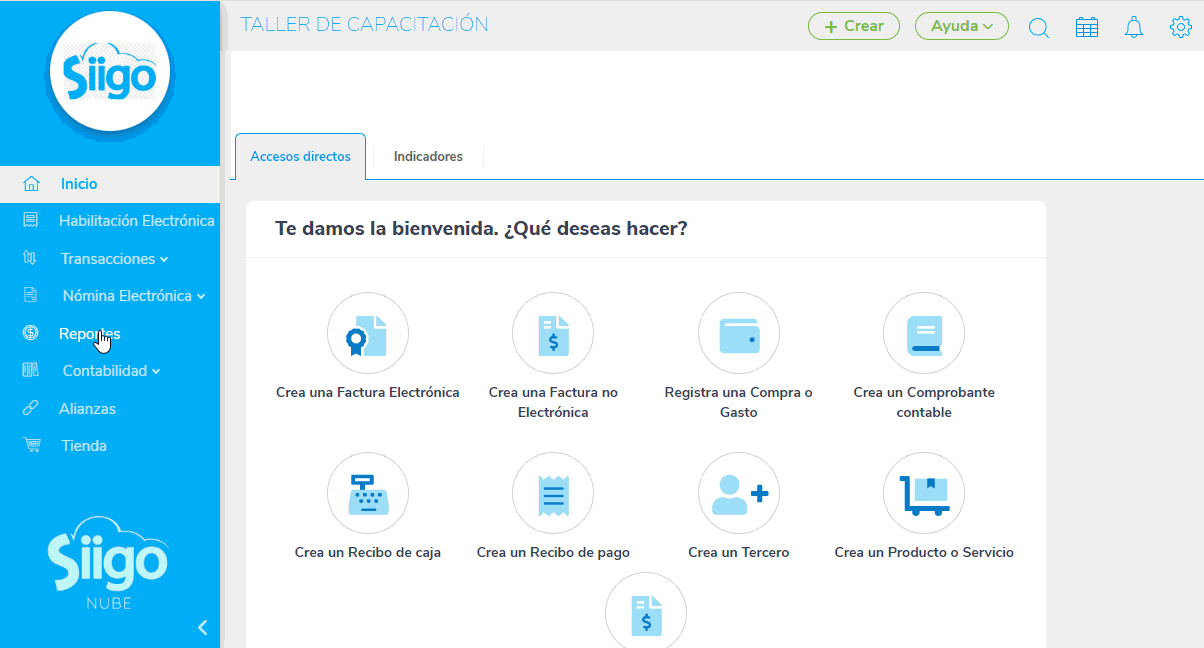
Puedes seleccionar los criterios de búsqueda que requieras y das clic en el botón de ![]() .
.
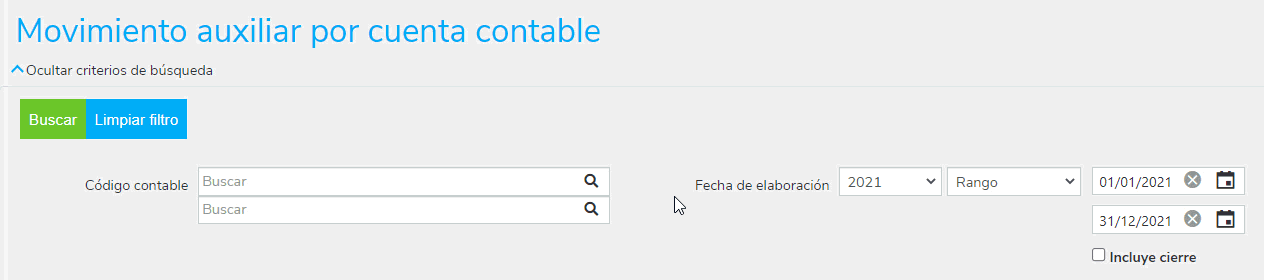
y el de Movimiento de producto en la ruta del programa Reportes – Más Reportes – Inventarios – Productos – Movimiento de productos como se ve reflejado en la siguiente pantalla.

Puedes seleccionar los criterios de búsqueda que necesites y das clic en el botón de ![]() .
.
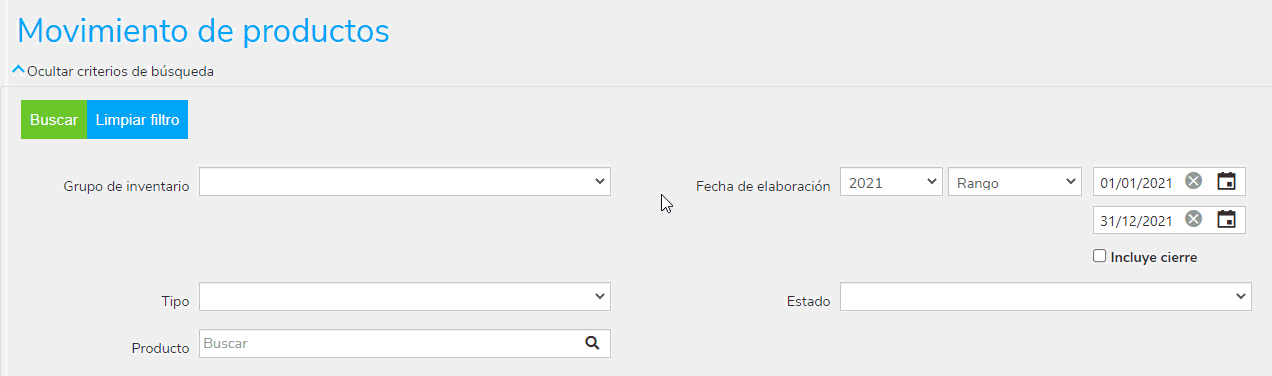
2 comentarios en “Lección 6 – Configuración de inventario y compra”
Hola, cuando intento generar la factura de compra me dice que “no tienes tipos de factura que coincida con los datos de la orden” y le doy clic en “ver configuración”, pero me lleva a una página que queda en blanco. ¿ que hago?
Hola Catherine, verifica que tengas configurada el tipo de factura de compra, antes de realizar la compra, debes ir a la configuración del tipo de documento.